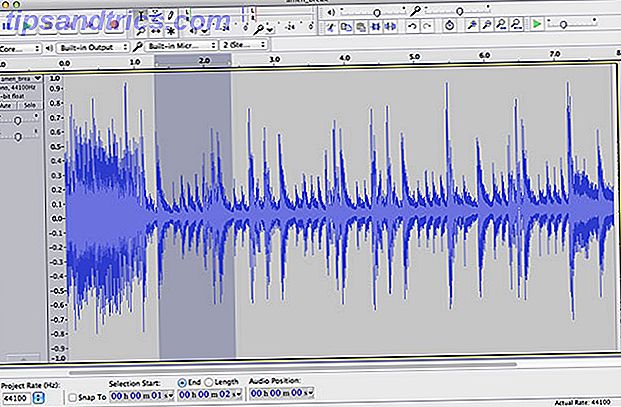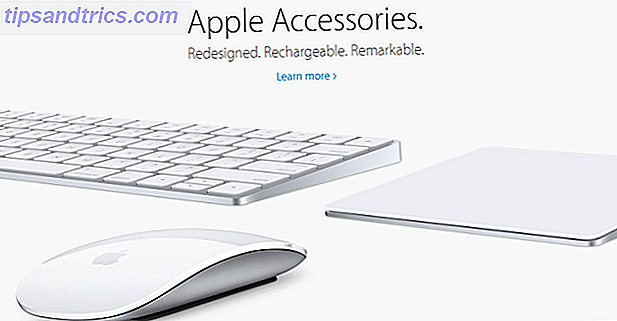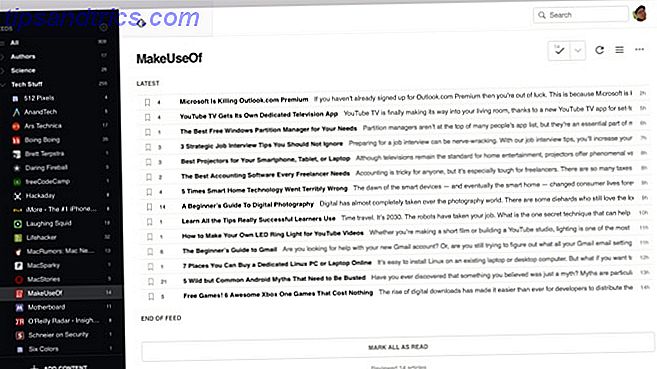De GNOME-desktop is een van de meest complete en toegankelijke bureaubladomgevingen in het Linux-ecosysteem. Het is de standaardervaring in populaire distributies zoals Fedora en Debian en het is een van de primaire opties die beschikbaar zijn in de meeste andere.
Ongeacht de distributie die u kiest, wanneer u een GNOME-bureaublad start, zijn de standaardtoepassingen meestal hetzelfde. Je zult waarschijnlijk Firefox en LibreOffice naast GNOME-specifieke applicaties zien zoals Gedit, Nautilus, Cheese, Calculator, Clocks en Terminal.
Er zijn veel applicaties om uit te kiezen in de app-repositories van je distributie, maar alleen GNOME-apps hebben knoppen in de vensterrand en maken goed gebruik van de applicatiemenutoknop bovenaan het scherm. Omdat software niet is gelabeld, kunnen nieuwe en ervaren Linux-gebruikers moeite hebben met het vinden van extra GNOME-apps. Hier is een lijst met verschillende geweldige programma's die waarschijnlijk niet vooraf zijn geïnstalleerd met uw distributie.
1) gThumb
De standaardapp van GNOME voor het bekijken van afbeeldingen, bekend als zowel Image Viewer als Eye of GNOME, is goed in zijn werk. Maar als je meer wilt dan alleen je foto's bekijken, moet je een andere app vinden. U kunt ervoor kiezen om uw afbeeldingen in GIMP te bewerken, maar voor eenvoudige taken zoals bijsnijden en vergroten of verkleinen, voelt dat te groot.
gThumb is een alternatieve beeldviewer die ergens tussen de twee zit. Met een bestandsbeheerder in de zijbalk kunt u door uw computer bladeren zonder het venster te verlaten. De knop Bewerken biedt hulpmiddelen voor het aanpassen van de grootte van foto's en het wijzigen van de kleuren. gThumb kan ook foto's in catalogi organiseren. Al met al maakt dit een goed alternatief voor Picasa Picasa - nog steeds de beste en meest veelzijdige fotomanager Beschikbare Picasa - nog steeds de beste en meest veelzijdige fotomanager die beschikbaar is Hoeveel foto's zou u zeggen dat u heeft? Meer dan honderd? Zeshonderd? Duizend? Foto's vormen een groot deel van al onze levens, maar er is nog iets dat even belangrijk is ... Lees meer over Linux.
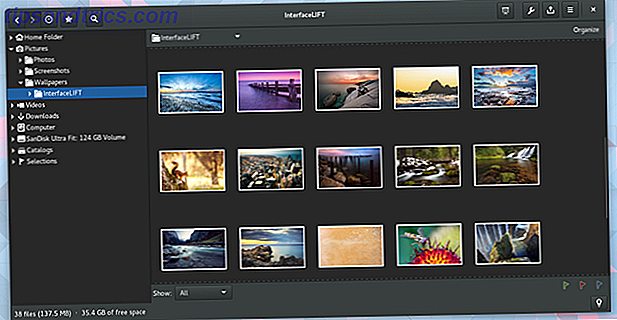
2) Corebird
Twitter-klanten bieden een leukere ervaring dan de website, en Corebird is geen uitzondering. Deze app kan snel worden geladen en het meeste van wat je wilt is toegankelijk via de linkerbovenhoek. Daar kunt u door uw newsfeed bladeren, overzichten bekijken, uw favorieten bijhouden, direct berichten bijhouden, lijsten beheren, filters toevoegen en zoekopdrachten uitvoeren. U kunt ook uw accountinstellingen wijzigen en uw profiel bewerken. Naar je eigen profielpagina gaan is niet zo handig als ik zou willen, maar over het algemeen is dit een van de beste manieren om Twitter te ervaren op een open-source-desktop 8 manieren om meerdere Twitter-accounts te beheren op Linux 8 Manieren om meerdere Twitter te beheren Accounts op Linux In tegenstelling tot wat vaak wordt gedacht, zijn er nogal wat Twitter-clients voor Linux. Het enige probleem is dat de meesten van hen zuigen. Dus welke apps kun je gebruiken om meerdere Twitter-accounts onder Linux te beheren? Lees verder .

3) GNOME Todo
Met zoveel goede opties op het web Chrome to-do lijstshowdown: Wunderlist, Google-taken en Todoist Chrome to-do lijstshowdown: Wunderlist, Google-taken en Todoist Chrome heeft verschillende extensies en apps die direct werken met sommige van de meest populaire taakmanagers. Maar hoe goed werken ze en hoe gemakkelijk kunnen ze worden gebruikt? Meer lezen of op uw telefoon 8 Beste apps voor het beheren van takenlijsten op Android 8 Beste apps voor het beheren van takenlijsten op Android Probeer niet om tientallen taken in uw hoofd te combineren. Deze geweldige Android-apps voor taakbeheer helpen je om efficiënt je takenlijst bij te houden. Meer lezen tegenwoordig, zou je gemakkelijk kunnen doen zonder een speciale applicatie voor het beheren van takenlijsten. Maar ik vind dat het houden van werkgerelateerde taken geconsolideerd naar de plaats waar ik mijn werk doe - mijn computer - een beetje logisch. Ik heb geen behoefte aan uitgebreide tagging of andere manieren om taken te filteren. Geef me gewoon de basis, zeg ik, en GNOME Todo doet precies dat.

De app neemt wat we nu kunnen overwegen de Google Keep-aanpak voor het beheren van notities. Maak een project, geef het een kleur en maak een lijstje van wat er moet gebeuren. U kunt notities voor elke taak typen, een vervaldatum kiezen, prioriteit toewijzen, en dat is alles. Voor mij is dat een goede zaak.
4) GNOME-muziek

Linux heeft een ruime keuze aan muziekspelers, maar slechts een paar integreren met de GNOME desktopomgeving. Op dit moment bevatten distributies meestal Rhythmbox Play & Manage Your Music Collection With Rhythmbox [Linux] Speel en beheer je muziekcollectie met Rhythmbox [Linux] Muziek is een manier van leven voor veel mensen, en hun muziekcollecties weerspiegelen dat vaak aan een enorme mate. We genieten allemaal van onze muziek en moeten in de gaten kunnen houden met ... Lees meer. Een meer vloeiend alternatief is GNOME Music. Zoals de meeste van de nieuwste apps van het project, verwacht hier niet veel configuratie. Dit is een app die je muziekmap scant, albums in een aantrekkelijk raster weergeeft en je tracks laat afspelen. Persoonlijk is dat alles wat ik nodig heb om mijn muziekspeler te laten doen.
5) FeedReader
Google Reader ging meer dan twee jaar geleden weg en het RSS-landschap is sindsdien niet meer hetzelfde geweest. Er zijn een aantal alternatieven uitgekomen, maar geen enkele heeft hetzelfde bereik gehad. Toch, als je de voorkeur geeft aan RSS to Reddit en een fatsoenlijke dedicated client voor je desktop wilt, is FeedReader de moeite van het bekijken waard.

De app is niet zo volledig uitgerust als Liferea. Eigenlijk lijkt basisfunctionaliteit zoals het toevoegen van feeds te ontbreken. Maar als u op zoek bent naar een manier om uw Tiny Tiny te lezen RSS Ontvang de perfecte RSS-feedreaderoplossing met Tiny Tiny RSS Download de perfecte RSS-feedreaderoplossing met Tiny Tiny RSS Wat als uw favoriete feedreader zijn deuren sluit zoals Google Reader? Waar kun je dan gaan? Welnu, het antwoord in beide scenario's is Tiny Tiny RSS - de no-nonsense RSS-lezer die je zelf host. Lees meer of Feedly Feedly, Review: Wat maakt het zo'n populaire Google Reader-vervanging? Feedly, herzien: wat maakt het zo'n populaire Google Reader-vervanging? Nu Google Reader slechts een verre herinnering is, is het gevecht voor de toekomst van RSS echt aan de gang. Een van de meest opvallende producten die het goede gevecht voert, is Feedly. Google Reader was geen ... Lees meer feeds, FeedReader kan dat jeuken. Wees gewoon klaar om u opnieuw aan te melden bij de website wanneer u uw verzameling moet bewerken.
6) Polari

Ik zal eerlijk zijn. Ik ben nooit echt een IRC-gebruiker geweest. En tegenwoordig is een groot deel van het gesprek overgeschakeld naar sociale netwerken. Maar er zijn nog steeds veel mensen die chatten op IRC-kanalen. Met name open source-projecten vinden dit een effectieve manier om contact te houden. GNOME heeft bijvoorbeeld een lange lijst met IRC-kanalen waar je specifieke apps kunt bespreken, documentatie kunt toevoegen of suggesties kunt doen om het woord over je favoriete opensource-bureaublad te verspreiden. Wanneer u klaar bent om in te loggen, is Polari een speciale app voor de klus.
7) GNOME Web (Driekoningen)
Web, voorheen bekend als Epiphany, is de webbrowser van het GNOME-project. De applicatie bestaat al sinds het begin van de jaren 2000, maar wordt nu nog steeds niet verzonden als de standaardoptie voor de meeste Linux-distributies. Het is waarschijnlijker dat u Firefox tegenkomt.
Firefox is een geweldige browser met naamsbekendheid en voldoende ondersteuning, maar het kost wat moeite om te integreren met de GNOME-desktop. Web past gewoon in, en omdat het op WebKit is gebaseerd, laadt het de meeste websites prima op. Lettertypen zien er soms grappig uit en widgets worden niet altijd correct geladen, dus u wilt Firefox mogelijk nog steeds houden als een back-up voor het moment dat Web niet goed handelt. De rest van de tijd is Web een lichtend voorbeeld van hoe een browser eruit zou moeten zien onder GNOME Epiphany Web-Apps: Integreer het web met uw bureaublad Epiphany Web-Apps: Integreer het web met uw bureaublad Bent u een frequente gebruiker van web-apps? Wilt u dat ze meer geïntegreerd zijn in uw bureaublad? De Epiphany-browser kan precies dat doen en dit artikel zal je laten zien hoe. Lees verder .

8) Pomodoro
De Pomodoro-techniek is een methode om tijd te beheren die bestaat uit vijf minuten werken en dan een pauze van drie tot vijf minuten nemen. Een eenvoudige manier om de Pomodoro-techniek te maken Meer betrokkenheid Eén gemakkelijke manier om de Pomodoro-techniek aantrekkelijker te maken Als u Bent u een fan van Pomodoro, dan kunt u ervoor kiezen om een eenvoudige timer te gebruiken - of u kunt iets anders gebruiken dat uw productiviteit alleen maar verder verhoogt. Lees verder . Het idee is om de concentratie te verhogen en tegelijk de burn-out te verminderen.
U kunt een timer installeren die in het GNOME Shell-paneel aan de bovenkant van uw scherm woont. Hier zie je de cijfers waarschijnlijk elke keer dat je inlogt op je computer. Deze regelmatige aanwezigheid heeft me geholpen herinneren aan het aftellen te beginnen en dit een vast onderdeel van mijn routine te maken.

9) Woordenboek
Woordenboek is een oldie maar goodie die is bijgewerkt voor de moderne GNOME-desktop. Zijn rol is duidelijk. U opent de app, typt een woord in waarvan u de betekenis niet kent en ontdekt wat het betekent.

Het hebben van een speciale app die geen advertenties hoeft te laden, kan sneller zijn dan het laden van een website in uw browser. Met uitzondering van Woordenboek is het niet erg goed in het opzoeken van woorden die u verkeerd heeft gespeld. Dat is weliswaar de teleurstelling. Toch is het handig om rond te hebben.
10) Kaarten

Tegenwoordig zijn velen van ons overgestapt van het opzoeken van aanwijzingen op onze pc's naar het gebruik van een smartphone. Maar af en toe zijn er momenten waarop je iets aan je bureau wilt opzoeken. U kunt een webbrowser activeren en wachten tot een site is geladen, maar dat hoeft niet. GNOME-kaarten kunnen adressen ophalen om u te laten zien waar een gebouw zich op een kaart bevindt.
Als u geen turn-by-turn aanwijzingen live nodig heeft, kunt u kaarten op uw computer bekijken zonder de app te verlaten. Als alternatief kunt u overschakelen naar satellietweergave en het gevoel krijgen van een plek zonder uw bureau te verlaten. De kaarten en afbeeldingen komen met dank aan Open Street Map en MapQuest.
Dat is niet alles
GNOME is gebouwd met GTK + en alle apps die met die toolkit zijn gemaakt, werken goed op je bureaublad. Het is een feit dat velen van hen blijven vertrouwen op ouderwetse menubalken en venstersbalken die niets doen, behalve de naam van de toepassing. Dit omvat stallen als GIMP, AbiWord en Shutter. Rhythmbox, een muziekspeler in iTunes-stijl, ligt ergens tussenin.
Dit zal ongetwijfeld sommige mensen meer storen dan anderen. Als je op zoek bent naar die complete up-to-date ervaring, hoop ik dat een aantal van de bovenstaande apps nuttig zijn. Zelfs als je geen GNOME-purist bent, is een deel van deze software misschien precies wat je zocht.
Wat zijn je favoriete Linux-apps? Zien ze er geweldig uit op uw GNOME-bureaublad? Deel uw ervaring in de onderstaande reacties!